Hur byter jag ut intervallnamn med cellreferenser i Excel?
Vissa människor föredrar att använda många intervallnamn i sina formler eftersom de tycker att det är tydligare och lättare att läsa och förstå. Men om du vill se de faktiska cellreferenser, hur ska du göra? Här kommer denna handledning att introducera två snabba knep för att lösa detta problem.
Ersätt intervallnamn med VBA-kod;
Ersätt snabbt och enkelt intervallnamn med Kutools för Excel.
Till exempel, i detta kalkylblad kommer jag att namnge intervall A2: A6 som försäljningsprisoch namnge B2 som rabattoch sedan använda både intervallnamnet i en formel för att beräkna det nya priset. Se skärmdump:
 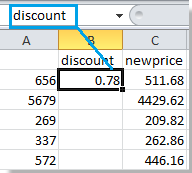 |
 |
Efter att ha följt snabba tricks kommer områdesnamnet att ersättas med cellreferens enligt nedan:

 Ersätt intervallnamn med VBA-kod
Ersätt intervallnamn med VBA-kod
Genom att använda VBA för att ersätta formelns intervallnamn med cellreferenser kan du göra det steg för steg enligt följande:
1. Välj det intervall som innehåller formlerna du vill ersätta deras namn med cellreferenser.
2. klick Utvecklare > Visual Basic or Alt + F11 för att öppna en ny Microsoft Visual Basic för applikationer fönstret visas, klicka Insert>Modulerna, och mata sedan in följande koder i modulen:
VBA-kod: Ersätt intervallnamn med absolut referens
Sub AbsoleteNamesWithRelativeRefs()
'Updateby20140603
Dim Rng As Range
Dim WorkRng As Range
Dim xName As Name
On Error Resume Next
xTitleId = "KutoolsforExcel"
Set WorkRng = Application.Selection
Set WorkRng = Application.InputBox("Range", xTitleId, WorkRng.Address, Type:=8)
Set WorkRng = WorkRng.SpecialCells(xlCellTypeFormulas)
For Each Rng In WorkRng
For Each xName In ThisWorkbook.Names
If InStr(Rng.Formula, xName.Name) > 0 Then
Rng.Formula = VBA.Replace(Rng.Formula, xName.Name, VBA.Replace(VBA.Replace(xName.RefersTo, "=", ""), "$", ""))
End If
Next
Next
End SubVBA-kod: Ersätt intervallnamn med relativ referens
Sub ReplaceNamesWithRelativeRefs()
'Updateby20140603
Dim Rng As Range
Dim WorkRng As Range
Dim xName As Name
On Error Resume Next
xTitleId = "KutoolsforExcel"
Set WorkRng = Application.Selection
Set WorkRng = Application.InputBox("Range", xTitleId, WorkRng.Address, Type:=8)
Set WorkRng = WorkRng.SpecialCells(xlCellTypeFormulas)
For Each Rng In WorkRng
For Each xName In ThisWorkbook.Names
If InStr(Rng.Formula, xName.Name) > 0 Then
Rng.Formula = VBA.Replace(Rng.Formula, xName.Name, VBA.Replace(xName.RefersTo, "=", ""))
End If
Next
Next
End Sub3. Klicka sedan  för att köra koden, visas en dialogruta för att välja ett intervall som ska ersättas. Se skärmdump:
för att köra koden, visas en dialogruta för att välja ett intervall som ska ersättas. Se skärmdump:
4. Klicka sedan OK. och alla de valda formelnamnen har ersatts. Se skärmdump:
 |
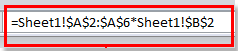 |
|
|
Ersätt intervallnamn med relativa cellreferenser |
Ersätt intervallnamn med absoluta cellreferenser |
 Ersätt snabbt och enkelt intervallnamn med Kutools för Excel
Ersätt snabbt och enkelt intervallnamn med Kutools för Excel
Om du har Kutools för Excel, dess Ersätt intervallnamn verktyget hjälper dig att snabbt och enkelt ersätta intervallnamn med cellreferenser.
Kutools för Excel: med mer än 300 praktiska Excel-tillägg, gratis att prova utan begränsning på 30 dagar. Hämta nu
Steg 1. Använd detta verktyg genom att klicka på Kutools > Fler verktyg > Ersätt intervallnamn. Se skärmdump:

Steg 2. En popup-dialogruta med namnet Ersätt intervallnamn visas och klicka Mätområde avsnittet och välj sedan det intervall du vill ersätta med cellreferenser från Basområde. Se skärmdump:
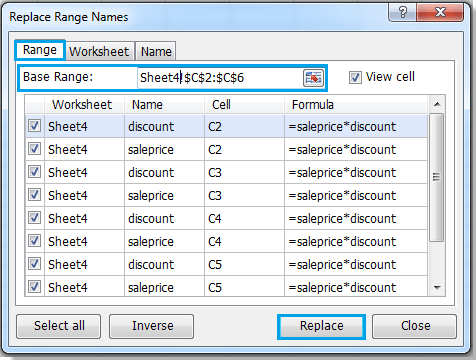
Steg 3. Klick ersätta, En annan Ersätt intervallnamn popup-dialogrutan visas för att berätta antalet modifierade formler och oförändrade formler, klicka Ok, och sedan har områdesnamnen i den valda rang ersatts med cellreferenser. Se skärmdump:
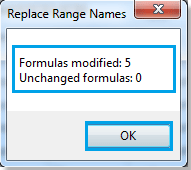
För mer detaljerad information om Ersätt intervallnamn, besök Ersätt beskrivning av funktionsnamn.
Relativ artikel:
Ändra cellreferens i formler till intervallnamn i Excel
Bästa kontorsproduktivitetsverktyg
Uppgradera dina Excel-färdigheter med Kutools för Excel och upplev effektivitet som aldrig förr. Kutools för Excel erbjuder över 300 avancerade funktioner för att öka produktiviteten och spara tid. Klicka här för att få den funktion du behöver mest...

Fliken Office ger ett flikgränssnitt till Office och gör ditt arbete mycket enklare
- Aktivera flikredigering och läsning i Word, Excel, PowerPoint, Publisher, Access, Visio och Project.
- Öppna och skapa flera dokument i nya flikar i samma fönster, snarare än i nya fönster.
- Ökar din produktivitet med 50 % och minskar hundratals musklick för dig varje dag!

